سؤال
المشكلة: كيفية إزالة تثبيت التحديث التلقائي لبرامج Microsoft؟
مرحبا. تلقيت مؤخرًا رسالة منبثقة على جهاز Mac الخاص بي من شيء يسمى Microsoft AutoUpdate. تدعي أنها ستجمع بعض البيانات التشخيصية عني. إذا لم أنقر فوق "موافق" ، فستعود المطالبة وهذا أمر مزعج حقًا بالنسبة لي. ما هو التحديث التلقائي لـ Microsoft ، ولماذا موجود على جهاز الكمبيوتر الخاص بي؟ أنا لم أقوم بتثبيته بنفسي.
إجابة محلولة
Microsoft AutoUpdate هو مكون تطبيق شرعي مصمم لأنظمة تشغيل Mac ويستخدم لدعم وتحديث MS Office وبرامج Windows الأخرى التي تعمل على أجهزة Mac. ومع ذلك ، في بعض الحالات ، يدعي المستخدمون أنه ليس لديهم أي نوع من تطبيقات Windows المثبتة على أجهزة الكمبيوتر الخاصة بهم ولا يزالون يرون مطالبات من Microsoft AutoUpdate. ماذا يحدث؟ هل يعد التحديث التلقائي لـ Microsoft فيروس؟ دعنا نحاول اكتشاف ذلك في هذا المنشور.
تتكون مجموعة MS Office الإنتاجية من Excel و Word و PowerPoint و Outlook وبرامج أخرى مفيدة تُستخدم بشكل أساسي للعمل. لحسن الحظ ، يمكن لمستخدمي Mac الاستمتاع أيضًا بهذه المجموعة من التطبيقات على منتجات Apple. لاحظ أن الملف القابل للتنفيذ (.exe)[1] الملفات قابلة للاستخدام فقط لأنظمة Windows ، لذلك يحتاج المستخدمون إلى تنزيل إصدار معين لأنظمة Mac.
تمامًا مثل أي برنامج آخر ، يجب تحديث تطبيقات Windows لأجهزة Mac للحصول على ميزات وأمان أفضل. لذلك ، أصدرت Microsoft مكونًا محددًا يأتي مثبتًا مسبقًا مع MS Office وتطبيقات أخرى - Microsoft AutoUpdate. ومع ذلك ، ادعى العديد من المستخدمين أنهم لم يسبق لهم تثبيت MS Office على أجهزة Mac الخاصة بهم ، ولكن التطبيق ظهر على ما يبدو من العدم - ومن هنا جاء مصطلح "Microsoft AutoUpdate virus".
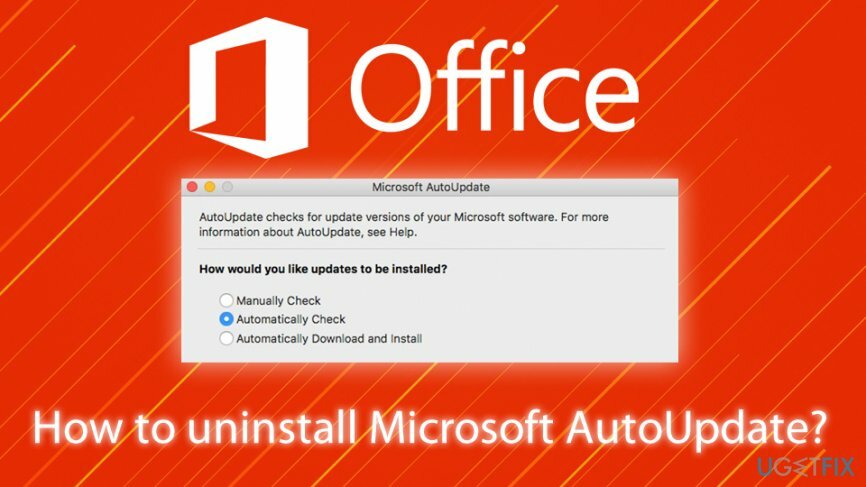
لا يدرك المستخدمون ببساطة أن التطبيقات الأخرى المرتبطة بـ Microsoft ، مثل OneDrive و Visual Studio ، ستقوم أيضًا بتثبيت مكون Microsoft AutoUpdate لعملية التحديث السلس لهذه التطبيقات. لاحظ أن محرك ألعاب الفيديو "Unity" ، على الرغم من إصداره بواسطة Apple ، قد يكون مرتبطًا أيضًا بالتطبيق المثبت ، ولن يجد المستخدمون أي تطبيقات مرتبطة بـ Microsoft في مجلد التطبيق المثبت.[2]
وبالتالي ، انسى مصطلح "Microsoft AutoUpdate virus" ، حيث أن التطبيق شرعي تمامًا وجميع المصادر التي تدعي أنه برنامج ضار أو حصان طروادة[3] مخطئون. ومع ذلك ، صحيح أن معظمهم لا يعرفون كيفية التخلص من التطبيق ، لأنه يزعج المستخدمين أحيانًا بالمطالبات المتكررة حول جمع البيانات.
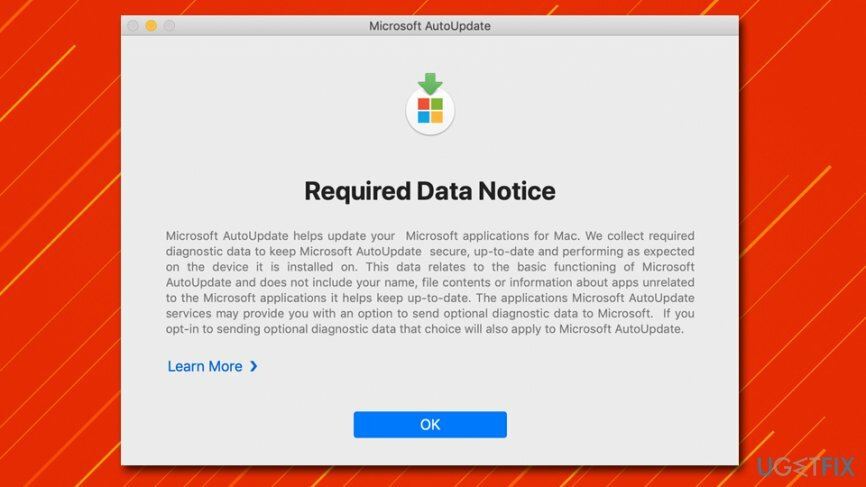
بالإضافة إلى ذلك ، تمامًا مثل أي موجه تحديث (Flash ،[4] على سبيل المثال) ، قد يواجه المستخدمون نوافذ منبثقة مزيفة على مواقع الويب المختلفة. لتجنب تنزيل إصدارات وهمية من Microsoft AutoUpdate ، تأكد من أنها ليست قادمة من Safari أو Google Chrome أو متصفح آخر - يجب أن تأتي نافذة الحوار من نظام macOS بدلاً من ذلك. إذا كانت لديك أي شكوك حول البرامج الضارة ، فنحن نقترح عليك فحص جهازك باستخدام أو أي برنامج آخر لمكافحة البرامج الضارة ذي سمعة طيبة.
ومع ذلك ، إذا كنت تريد إلغاء تثبيت Microsoft AutoUpdate من جهاز الكمبيوتر الخاص بك ، فيجب عليك اتباع الدليل المقدم أدناه - نوضح كل خطوة بالتفصيل.
الخطوة 1. أوقف العملية عبر مراقب النشاط
لإلغاء تثبيت هذه الملفات ، يجب عليك شراء إصدار مرخص من غسالة ملابس ماك X9 غسالة ملابس ماك X9 برنامج إلغاء التثبيت.
إذا كنت تريد إلغاء تثبيت Microsoft AutoUpdate وإزالته دون انقطاع ، فيجب عليك أولاً إيقاف العملية المتعلقة به. لذلك ، عليك الذهاب إلى مراقب النشاط:
- انقر فوق مكتشف الرمز الموجود في Dock الخاص بك
- اذهب إلى التطبيقات> المرافق
- انقر نقرًا مزدوجًا فوق مراقب النشاط
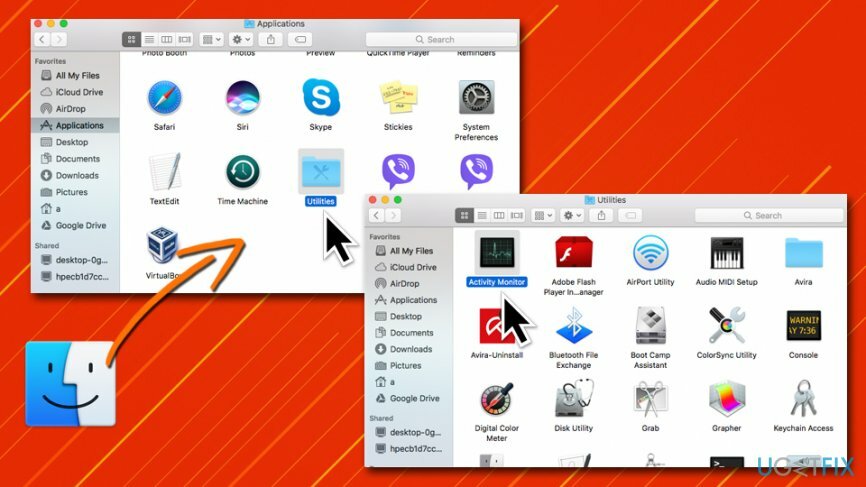
- بمجرد الفتح ، قم بالتمرير لأسفل لتحديد الموقع مساعد Microsoft Update دخول
- انقر فوق الصليب (X) الموجود في الزاوية اليسرى من النافذة
- مع تأكيد يترك

الخطوة 2. قم بإلغاء تثبيت التطبيقات ذات الصلة بـ Microsoft
لإلغاء تثبيت هذه الملفات ، يجب عليك شراء إصدار مرخص من غسالة ملابس ماك X9 غسالة ملابس ماك X9 برنامج إلغاء التثبيت.
- فتح مكتشف وتذهب إلى التطبيقات مجلد مرة أخرى
- حدد موقع جميع التطبيقات المتعلقة بـ Microsoft
- انقر بزر الماوس الأيمن فوق كل منها (أو اضغط مع الاستمرار يأمر مفتاح ، ثم انقر فوق التطبيقات لتحديدها جميعًا مرة واحدة) وحدد ارسال الى سلة المحذوفات
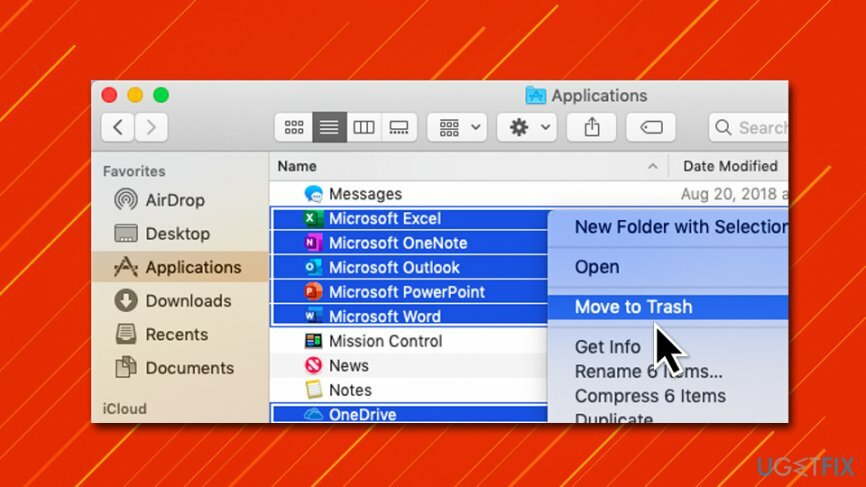
الخطوه 3. احذف MAU2.0 والمكونات المتبقية الأخرى من مكتبتك
لإلغاء تثبيت هذه الملفات ، يجب عليك شراء إصدار مرخص من غسالة ملابس ماك X9 غسالة ملابس ماك X9 برنامج إلغاء التثبيت.
الخطوة الأخيرة بالنسبة لك لإزالة Microsoft Update Assistant هي التخلص من جميع إدخالات المكتبة من جهاز Mac الخاص بك.
- يختار يذهب من شريط القائمة في الأعلى
- انقر فوق انتقل إلى المجلد...
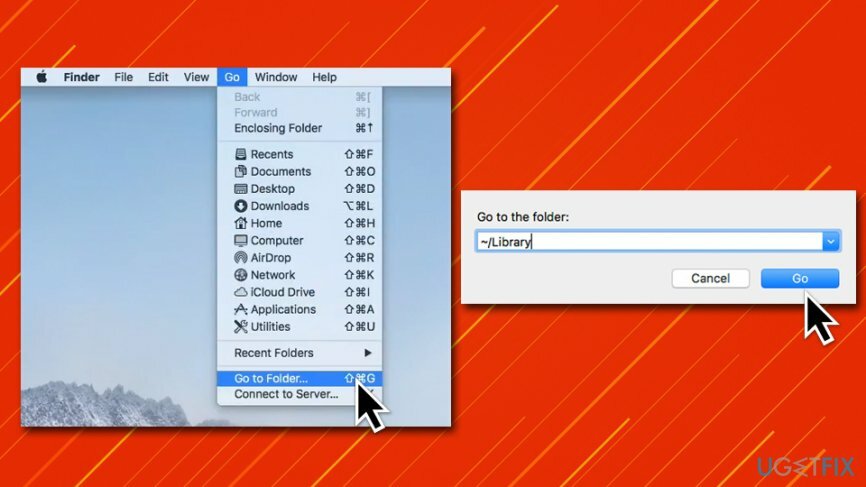
- اكتب في ~ / مكتبة في النافذة الجديدة وانقر يذهب
- من هناك ، ابحث عن الإدخالات التالية واحذفها لإكمال إزالة MS Office:
com.microsoft.errorreporting
com.microsoft. اكسل
com.microsoft.netlib.shipassertprocess
com.microsoft. مكتب 365
com.microsoft. الآفاق
com.microsoft. عرض تقديمي
com.microsoft. RMS-XPCService
com.microsoft. كلمة
com.microsoft.onenote.mac - الآن احذف الإدخالات المتعلقة بـ Microsoft Update Assistant ، انتقل إلى المواقع التالية كما هو موضح أعلاه واحذف هذه الملفات:
~ / Library / Application Support / Microsoft / MAU2.0 / Microsoft AutoUpdate.app
~ / Library / Preferences / com.microsoft.autoupdate2.plist
~ / Library / Preferences / com.microsoft.autoupdate.fba.plist
~ / Library / Application Support / Microsoft AU Daemon
~ / Library / Saved Application State / com.microsoft.autoupdate2.savedState
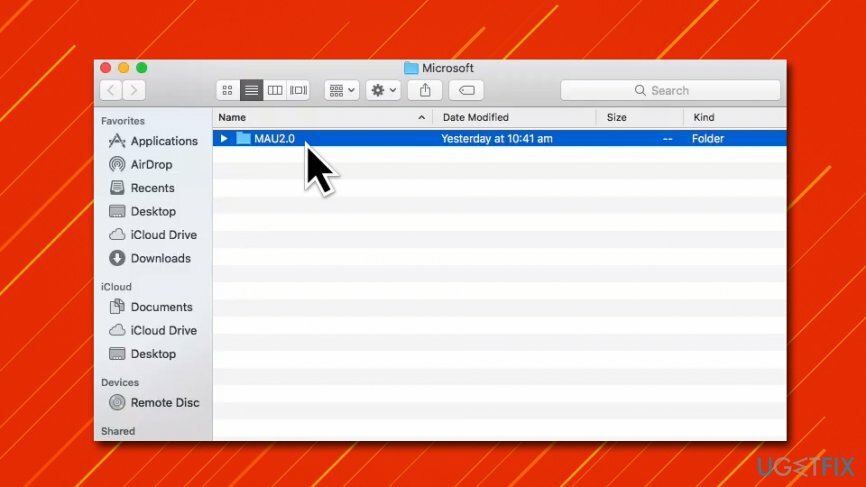
بعد إزالة هذه الإدخالات ، يجب النقر بزر الماوس الأيمن فوق كل رمز من رموز التطبيقات غير المثبتة في Dock وتحديد خيارات> إزالة من Dock.
يجب أن يؤدي هذا إلى إنهاء الإزالة الكاملة لـ Microsoft AutoUpdate - يجب ألا تتلقى مطالبات بشأن التحديث الذي يبدو ضروريًا.
الخطوة 4. أعد تثبيت Microsoft AutoUpdate لتمكين الواجهة الجديدة
لإلغاء تثبيت هذه الملفات ، يجب عليك شراء إصدار مرخص من غسالة ملابس ماك X9 غسالة ملابس ماك X9 برنامج إلغاء التثبيت.
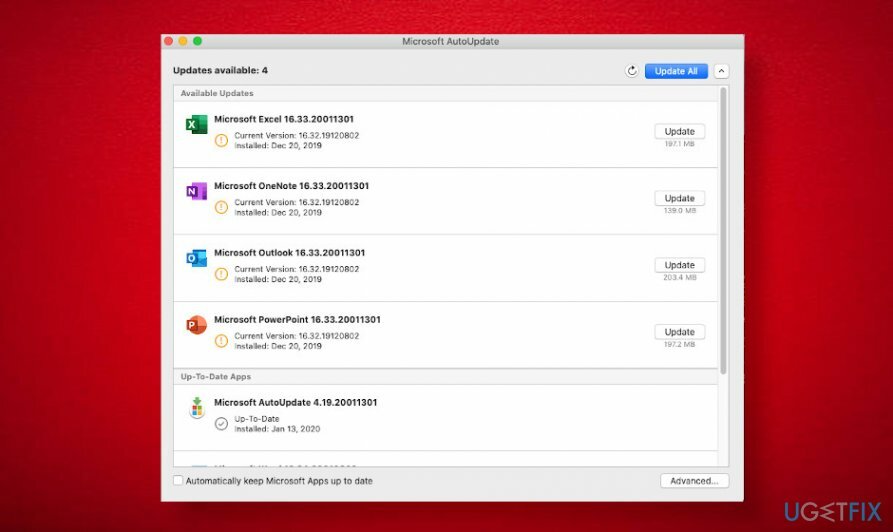
أعرب العديد من الأشخاص عن قلقهم في منتدى Microsoft[5] لماذا يتميز Microsoft AutoUpdater (نفس الإصدار) بواجهات مستخدم مختلفة. على سبيل المثال ، يعرض الإصدار 19 في أحد أنظمة تشغيل Catalina شاشة تحديث تلقائي مُجدَّدة ، والتي تُظهر جميع تطبيقات Microsoft المثبتة على الجهاز أو التي تم تثبيتها عليها. في الوقت نفسه ، لا يقدم جهاز Mac الآخر الذي يعمل بالضبط نفس التحديث التلقائي من Microsoft على نظام Catalina أي تفاصيل باستثناء الادعاء بأن "برنامج Microsoft محدث".
لدي ثلاثة أجهزة كمبيوتر تعمل جميعها بنظام Microsoft AutoUpdater 19 على نظام Catalina.
على جهاز الكمبيوتر الخاص بي ، أحصل على شاشة جديدة تمامًا بها قائمة ببرامج Office 365 المثبتة مسبقًا... أجمل.
ومع ذلك ، فإن جهازي الكمبيوتر الآخرين (أحدهما مطابق لجهازي) يحصلان على الشاشة الرمادية التقليدية القديمة التي تقول فقط "تم تحديثها بالكامل".
أي فكرة عما يجري؟
في هذه الحالة ، يجب عليك إلغاء تثبيت Microsoft AutoUpdater كما هو موضح أعلاه ثم تنزيل أحدث نسخة من المسؤول مايكروسوفت MAU صفحة.
تخلص من البرامج بنقرة واحدة فقط
يمكنك إلغاء تثبيت هذا البرنامج بمساعدة الدليل التفصيلي الذي قدمه لك خبراء ugetfix.com. لتوفير وقتك ، اخترنا أيضًا الأدوات التي ستساعدك على تنفيذ هذه المهمة تلقائيًا. إذا كنت في عجلة من أمرك أو إذا كنت تشعر أنك لست خبيرًا بما يكفي لإلغاء تثبيت البرنامج بنفسك ، فلا تتردد في استخدام هذه الحلول:
عرض
افعلها الآن!
تحميلبرنامج الإزالةسعادة
يضمن
إذا فشلت في إلغاء تثبيت البرنامج باستخدام ، فأخبر فريق الدعم لدينا بمشاكلك. تأكد من تقديم أكبر قدر ممكن من التفاصيل. من فضلك ، أخبرنا بكل التفاصيل التي تعتقد أنه يجب أن نعرفها عن مشكلتك.
تستخدم عملية الإصلاح الحاصلة على براءة اختراع قاعدة بيانات تضم 25 مليون مكون يمكنها استبدال أي ملف تالف أو مفقود على كمبيوتر المستخدم.
لإصلاح النظام التالف ، يجب عليك شراء الإصدار المرخص من أداة إزالة البرامج الضارة.

البقاء مجهول الهوية تمامًا ومنع مزود خدمة الإنترنت و الحكومة من التجسس عليك ، يجب عليك توظيف الوصول إلى الإنترنت الخاص VPN. سيسمح لك بالاتصال بالإنترنت أثناء عدم الكشف عن هويتك تمامًا عن طريق تشفير جميع المعلومات ، ومنع أجهزة التتبع ، والإعلانات ، وكذلك المحتوى الضار. والأهم من ذلك ، أنك ستوقف أنشطة المراقبة غير القانونية التي تقوم بها وكالة الأمن القومي والمؤسسات الحكومية الأخرى من وراء ظهرك.
يمكن أن تحدث ظروف غير متوقعة في أي وقت أثناء استخدام الكمبيوتر: يمكن إيقاف تشغيله بسبب انقطاع التيار الكهربائي ، أ يمكن أن تحدث شاشة الموت الزرقاء (BSoD) ، أو يمكن أن تحدث تحديثات Windows العشوائية للجهاز عندما تذهب بعيدًا الدقائق. نتيجة لذلك ، قد تُفقد واجباتك المدرسية والمستندات المهمة والبيانات الأخرى. ل استعادة الملفات المفقودة ، يمكنك استخدامها استعادة البيانات برو - يبحث في نسخ الملفات التي لا تزال متوفرة على القرص الصلب الخاص بك ويسترجعها بسرعة.